Indholdsfortegnelse:
- Trin 1: Brug Make: Code
- Trin 2: 'on Start' Block
- Trin 3: 'on Button [A] Pressed'
- Trin 4: 'Spil Tone (X) for (beat)'
- Trin 5: Brug af 'loops'
- Trin 6: Anden akkord
- Trin 7: Hvad nu ?

Video: Polyfonisk mikrobit !: 7 trin

2024 Forfatter: John Day | [email protected]. Sidst ændret: 2024-01-30 08:25

I 80'erne havde tidlige videospilsystemer begrænsede chipsæt. Disse chipsæt havde kun 4-6 stemmer på dem, hvoraf 2 til 3 var dedikeret til percussion/trommer og 1 til en baslinje.
Med kun 1-2 stemmer tilbage, hvordan skal vi spille akkorder? Det er her 'falsk polyfoni' spiller ind. "Falsk polyfoni" er simpelthen flere enkelte toner, der spilles lige efter den anden, svarende til en arpeggio. Da noternes længder er meget korte, kan vi få en hørlig illusion, der lyder lidt som en akkord!
Her er et link til mere information om "Falsk polyfoni"
www.ludomusicology.org/2015/07/16/composit…
Tilbehør:
1 - BBC Microbit, men hvis du ikke har en endnu, kan du gå til Make: kode -webstedet https://makecode.microbit.org/, og du kan bruge deres virtuelle Microbit i din browser.
Youtube -video følger med -
Trin 1: Brug Make: Code

Første trin er at gå til https://makecode.microbit.org/ og lave en ny fil og kalde den "Phony Polyphony."
Trin 2: 'on Start' Block

I din 'start' -blok skal du placere et' indstillet tempo til (bpm) 'blok' indeni, indstillet til dit foretrukne tempo. Dette findes i sektionen MUSIC -blok.
120 bpm er et godt sted at starte.
Trin 3: 'on Button [A] Pressed'
!['on Button [A] Pressed' 'on Button [A] Pressed'](https://i.howwhatproduce.com/images/001/image-646-4-j.webp)
I vores INPUT -blokafdeling tilføjer du en 'on button [A] presset' blok. Denne blok med kører enhver kode placerer inde i denne blok, når der trykkes på knap A.
Trin 4: 'Spil Tone (X) for (beat)'

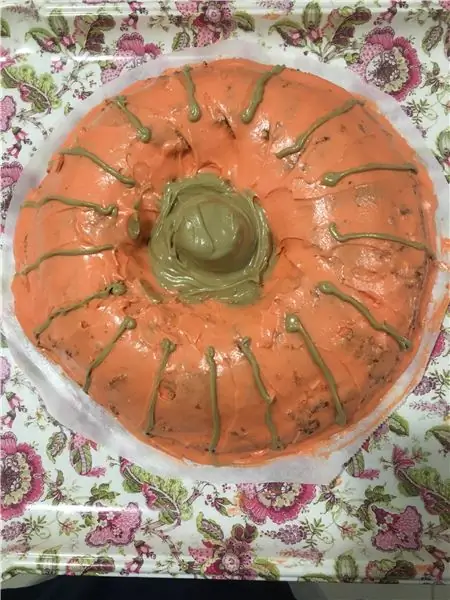
Til dette trin skal vi lave en C -dur akkord, noterne er C E G.
I vores MUSIC -blokafsnit skal du bruge en 'afspilningstone (note) til (beat)' og placere den inde i 'on -knappen [A] trykket' -blokken. Indstil denne første til note C og takten til 1/16 (16. note). Derefter kopieres det (kopier/indsæt) og indstilles denne nye til E, og gør det samme for den tredje note, G.
Så nu skal vi have tre 'play tone (note) for (1/16)', og det skal ligne det andet billede ovenfor.
Gå nu over til den virtuelle mikrobit og tryk på A -knappen, og du skal høre en kort akkord!
… den spillede kun en gang. Hvordan får vi det til at spille mere end én gang?….
Videre til næste trin for at bruge LOOPS!
Trin 5: Brug af 'loops'

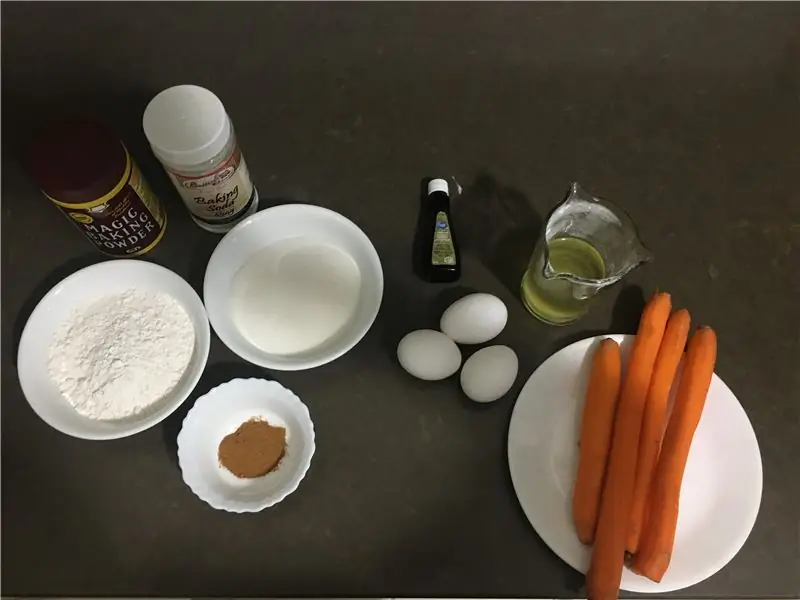
Sløjfer er praktisk, fordi de vil udføre kodelinjer gentagne gange for dig.
I vores LOOPS -blokområde skal du gribe og placere en blok 'gentag (1) gange gør'. Inde i denne LOOP -blok skal du placere dine tre 'play tone (X) for (beat)' blokke, brug billedet ovenfor, hvis det er nødvendigt.
Nu skal du ændre dit antal gange LOOP kører til 6. Ethvert tal vil fungere, men lad os holde det simpelt, ikke?
Gå nu over til din virtuelle mikrobit og tryk på A, og du skal høre din smukke C -dur akkord spille for dine ører!
Lad os nu programmere endnu en akkord til at spille EFTER C -dur -akkorden …
Trin 6: Anden akkord

Vælg din 'gentag 6 gange do' -blok (som også indeholder tre' play tone (X) for (beat) 'blokke) og kopier den (kopi/indsæt).
Placer nu denne nye gruppe af blokke UNDERNEATH den første gruppe af blokke. Denne anden gruppe spiller efter den første gruppe.
I denne nye gruppe kan vi ændre noterne til "D F A (D Minor)" og beholde "gentagelsen" til 6.
Tryk nu på A i den virtuelle mikrobit, og du skal høre din første akkordprogression ved hjælp af Micro: bit Microcontroller.
Trin 7: Hvad nu ?
Hvad er en anden akkordprogression, du kan programmere i Micro: bit? Måske en yndlingssang eller en sang, du skrev?
Del gerne, hvad du har lavet, ved at kommentere herunder!
Anbefalede:
Sådan opretter du et mikrobit -spil: 7 trin

Sådan opretter du et mikrobit -spil: Hej venner, I denne lektion skal jeg lære dig, hvordan du opretter et spil i tinkercad ved hjælp af den nye specialkomponentmikrobit
Sådan laver du en hemmelig kommunikator ved hjælp af mikrobit: 9 trin

Sådan laver du en hemmelig kommunikator ved hjælp af mikrobit: Jeg blev inspireret i 'andre maskiner', du tube chanal. Her hvad jeg fik fra det -https: //youtu.be/mqlMo4LbfKQHer hvad jeg tilføjede på mine selv - lcd -displays - tastatur til andre mikrobit- kraftbanker- Ekstra kode til den
Panzer VIII Maus Drevet af mikrobit: 4 trin

Panzer VIII Maus Drevet af Microbit: Det var på dette semester, at vores skoles begavede klasse havde et særligt kursus: Brug BBC micro: bit til at drive en 3D -printet bil. Men jeg kunne ikke lide den ramme, vores lærer lavede til os (Du ved , skriv " BitCar Micro Bit " på Google, og du vil se mange
Sådan laver du Space Invaders på mikrobit .: 4 trin
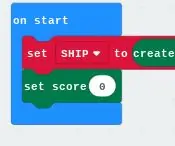
Sådan laver du Space Invaders på Micro Bit .: Så det første trin er at oprette vores skib. Du går til " Grundlæggende " og tilføj en " Ved start " blok. Derefter går du til " Variabler " og du opretter en variabel kaldet " SHIP " og vælg en blok fra " Variabler " fane t
Hvordan laver man et farvesorteringsprojekt med mikrobit?: 4 trin

Hvordan laver man et farvesorteringsprojekt med mikrobit?: Projektmål Efter at have downloadet programmet kan vi se, at mikro: bit LED -dotmatrix viser et “hjerte”, initialiser servoen 90 °. Når vi sætter blå eller gule ting på farvesensoren, vil servoen vende forskellige vinkler, klassificere nogle forskelle
